Canvaの素材をらくらく制作ソフトで使う方法
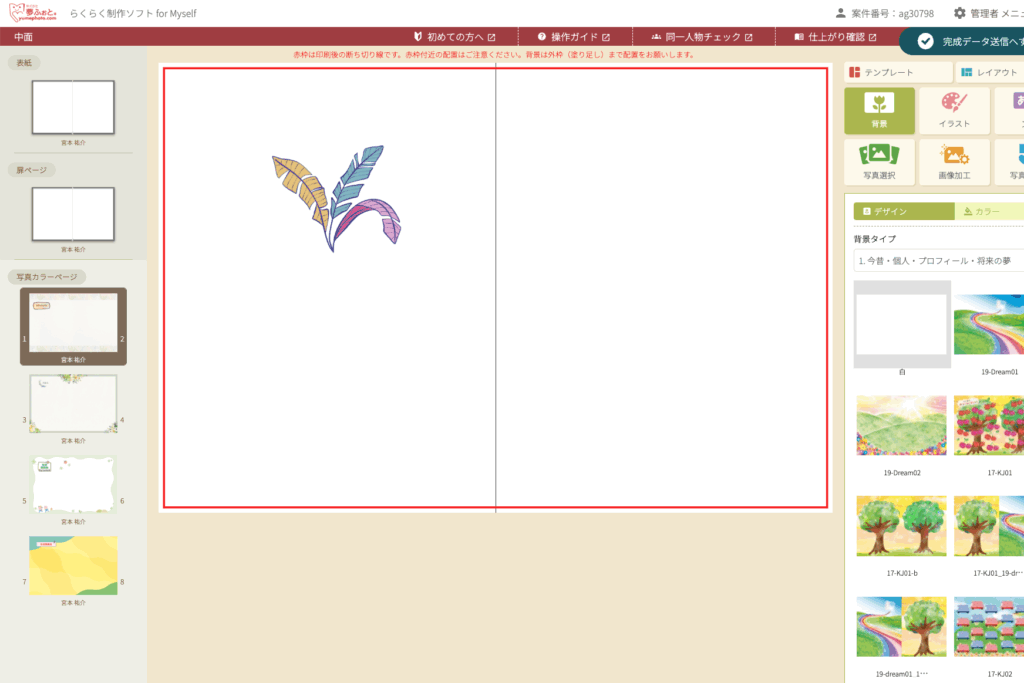
らくらく制作ソフトにしっくりくるデザイン素材が入っていない、そんなときにCanvaで素材を探して、それをらくらく制作ソフトで使う方法をご紹介します。
Canvaで素材を探す
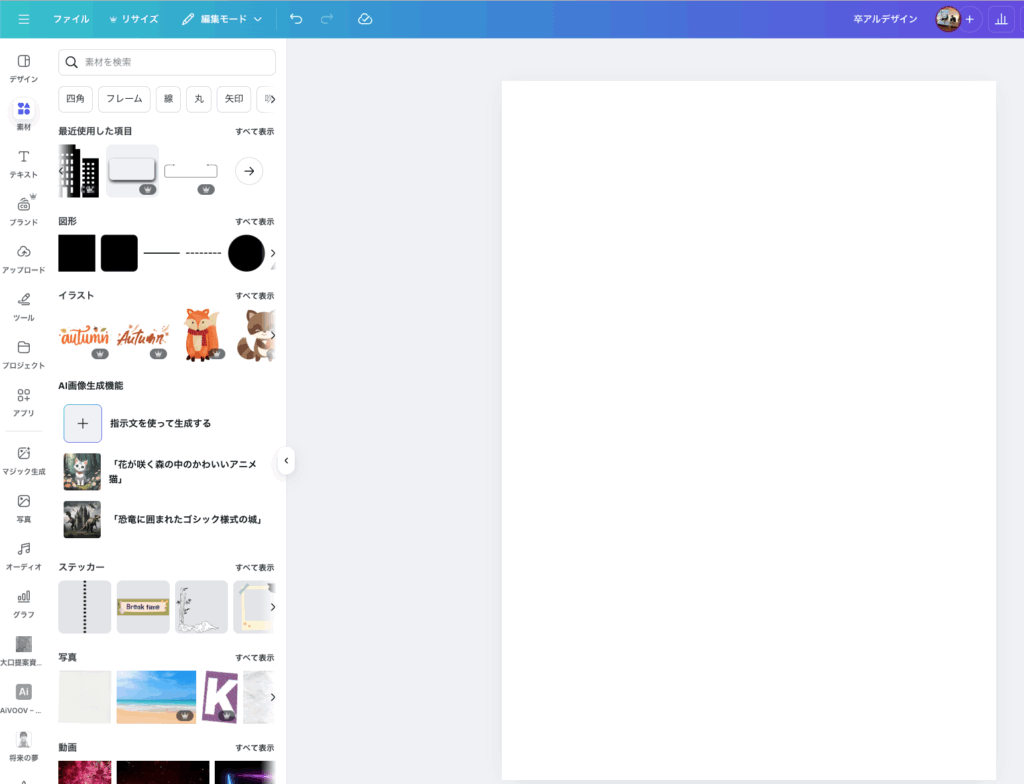
まずはCanvaを開いて、左メニュー【素材】に移動します。
今回は【イラスト】から探します。探したい素材がある程度定まっている方は、「素材を検索」というボックスから探してみてもいいかもしれません。
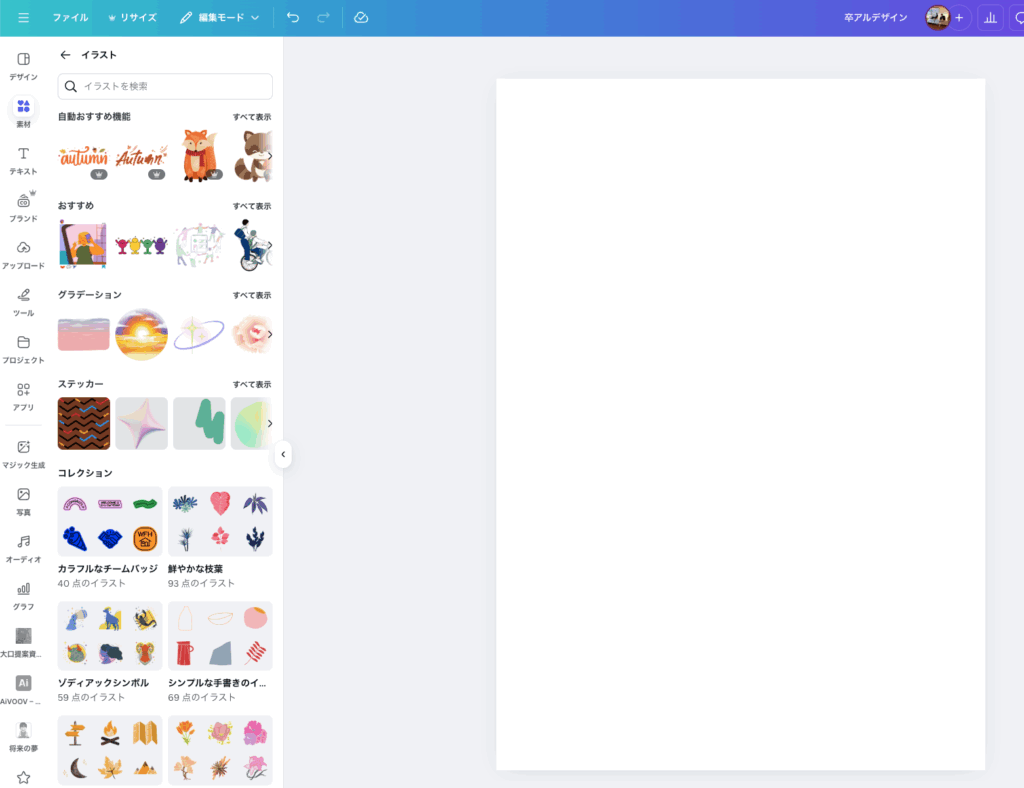
いろんなテイストのイラストが出てきました。
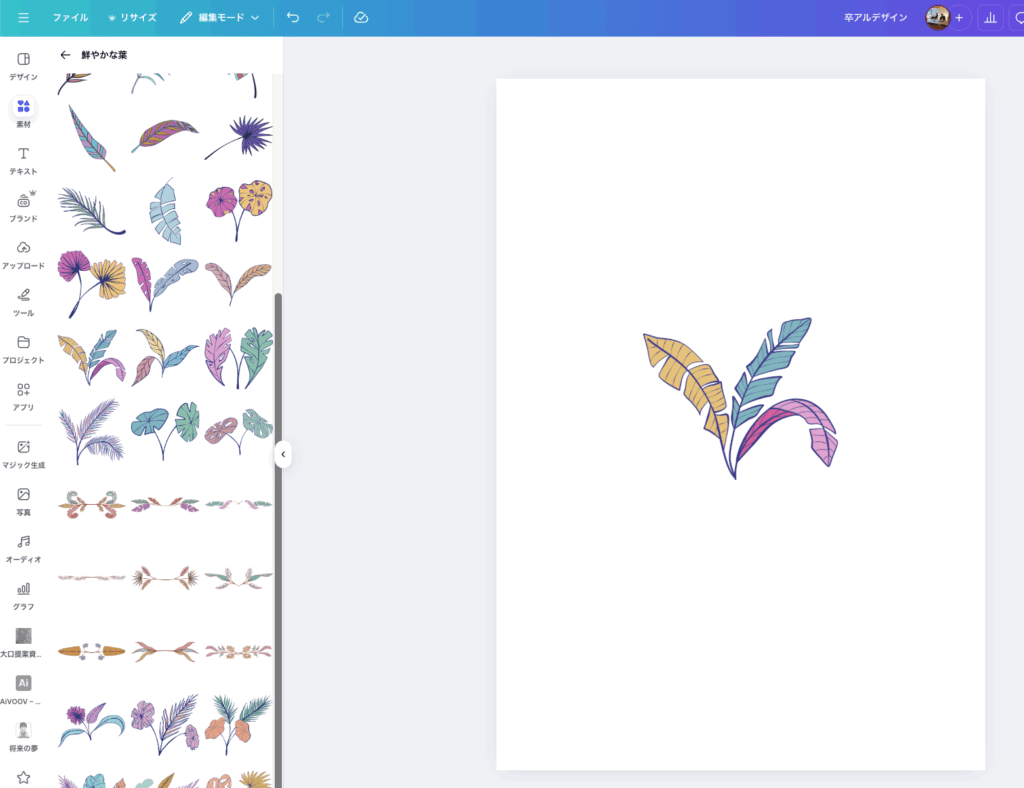
いまこれを書いているのは真夏なので、【鮮やかな葉】から選んでみます。
素材をドラッグ&ドロップするとキャンバスに配置されます。
素材単体をダウンロードする方法
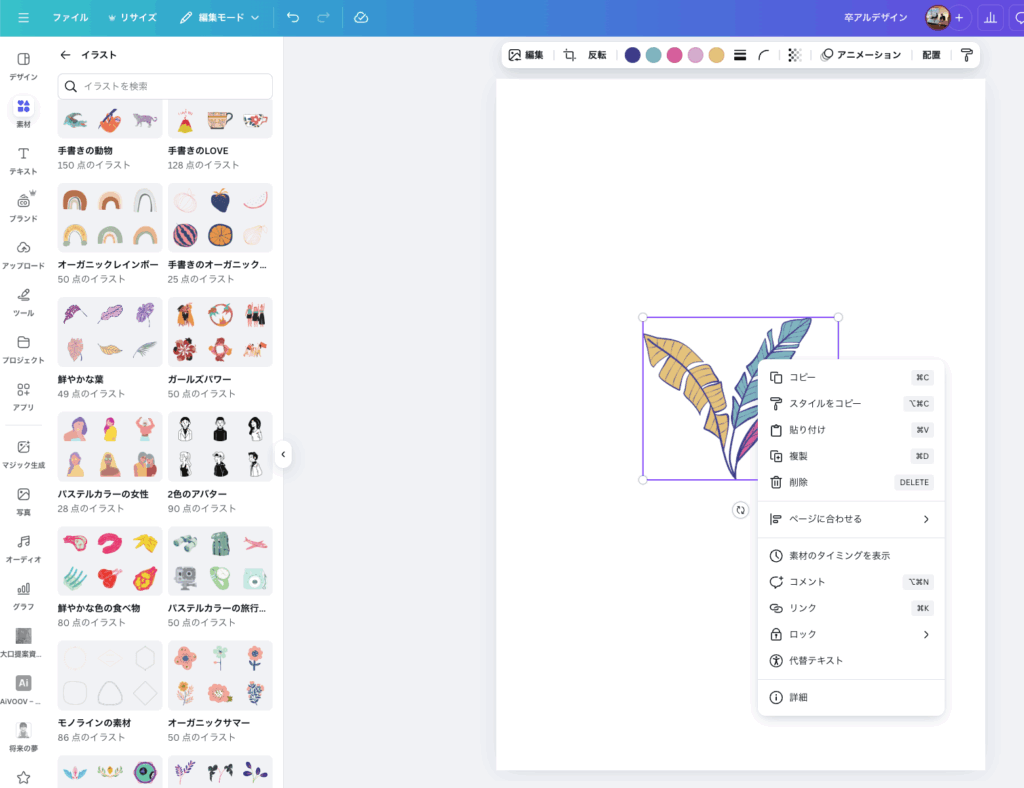
早速この素材をダウンロードしたいところなんですが、Canvaの機能ではひとつの素材だけをダウンロードする機能がありません。
そこで、少し工夫をすることで素材を変更せずに単体でダウンロードできるようにします。
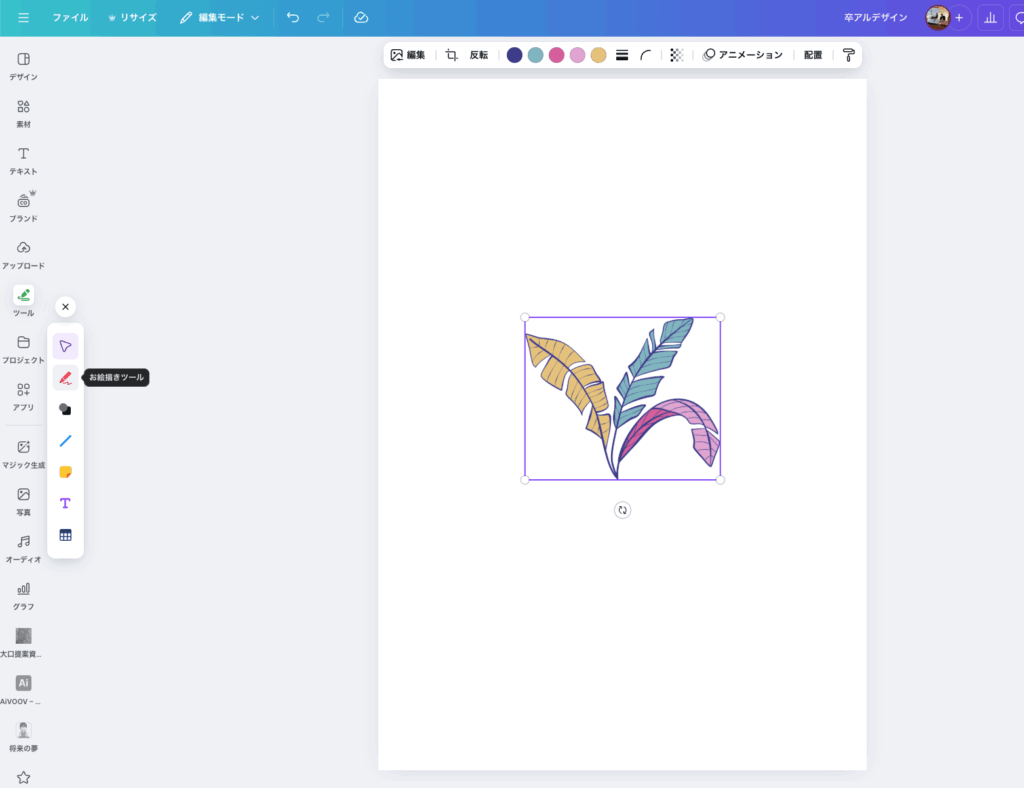
【ツール】から【お絵描きツール】を起動。
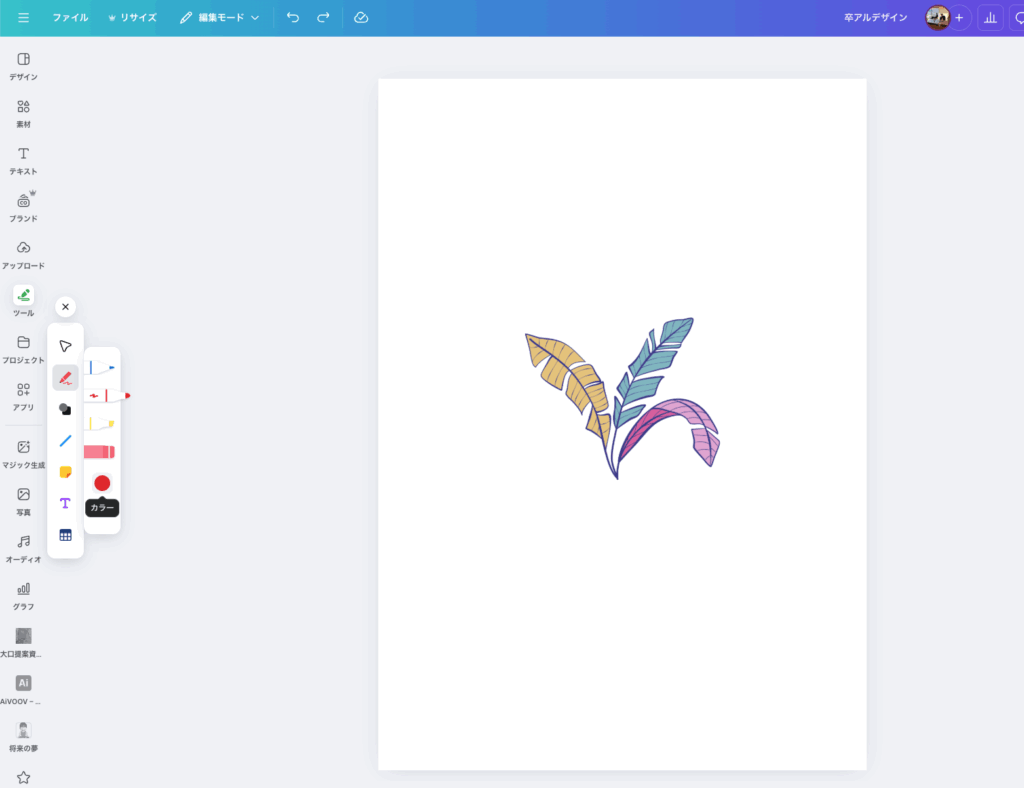
ペンの形を選ぶと、普通ならそのままマウスでお絵描きできるのですが、今回はこのツールで一点だけ塗るような使い方をします。
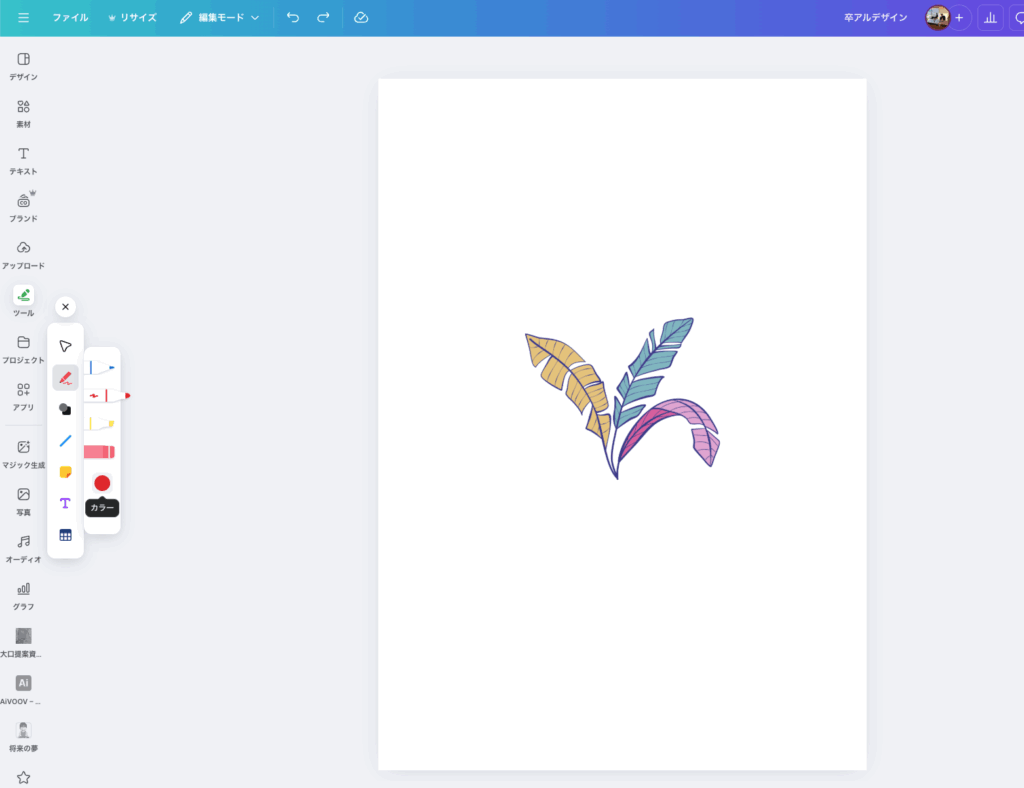
【カラー】という項目を選択
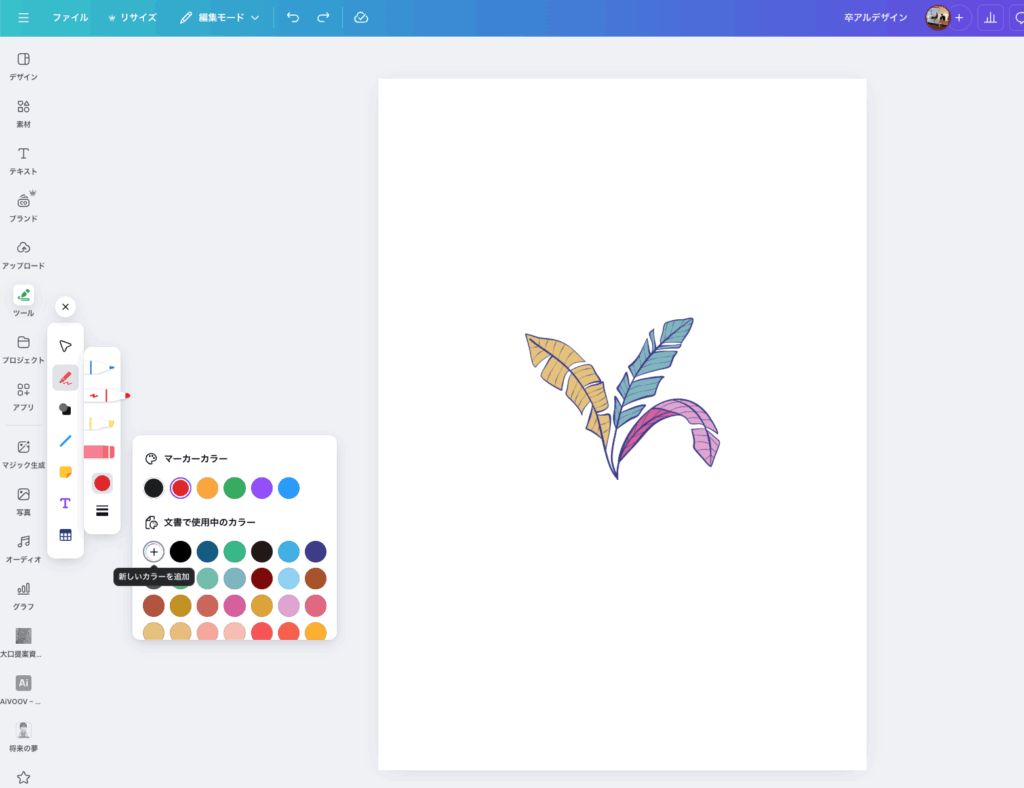
【新しいカラーを追加】に進みます。
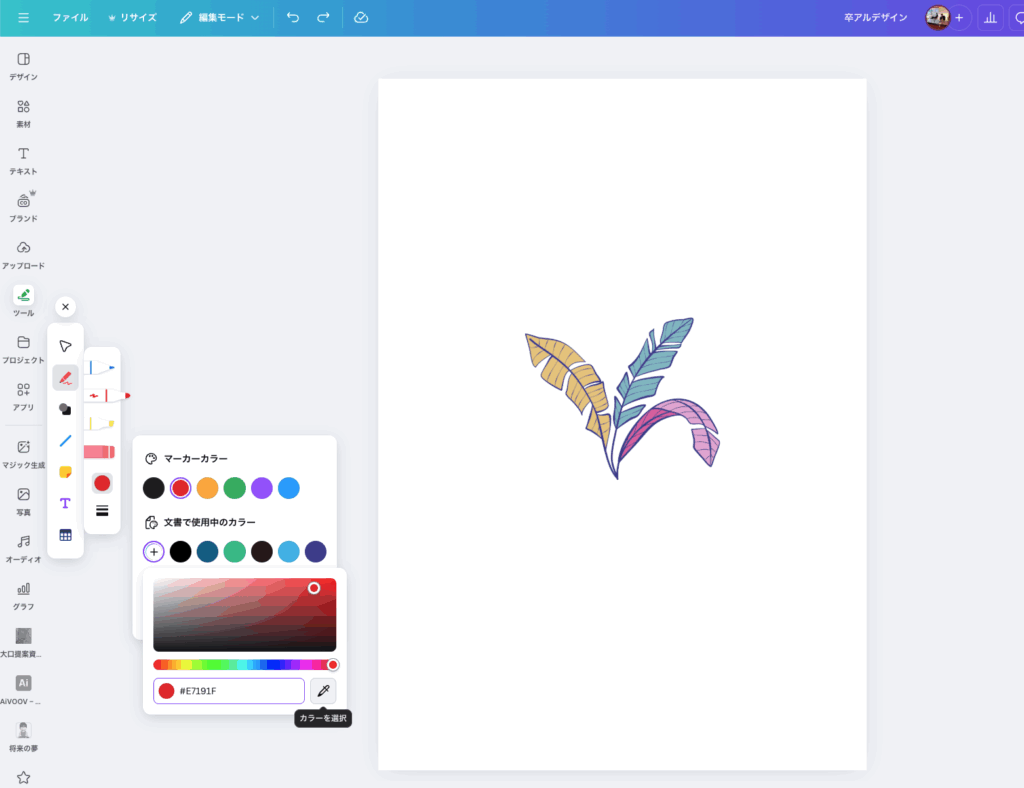
カラー選択のウインドウから、スポイトの形をしたボタンで【カラーを選択】を選びます。
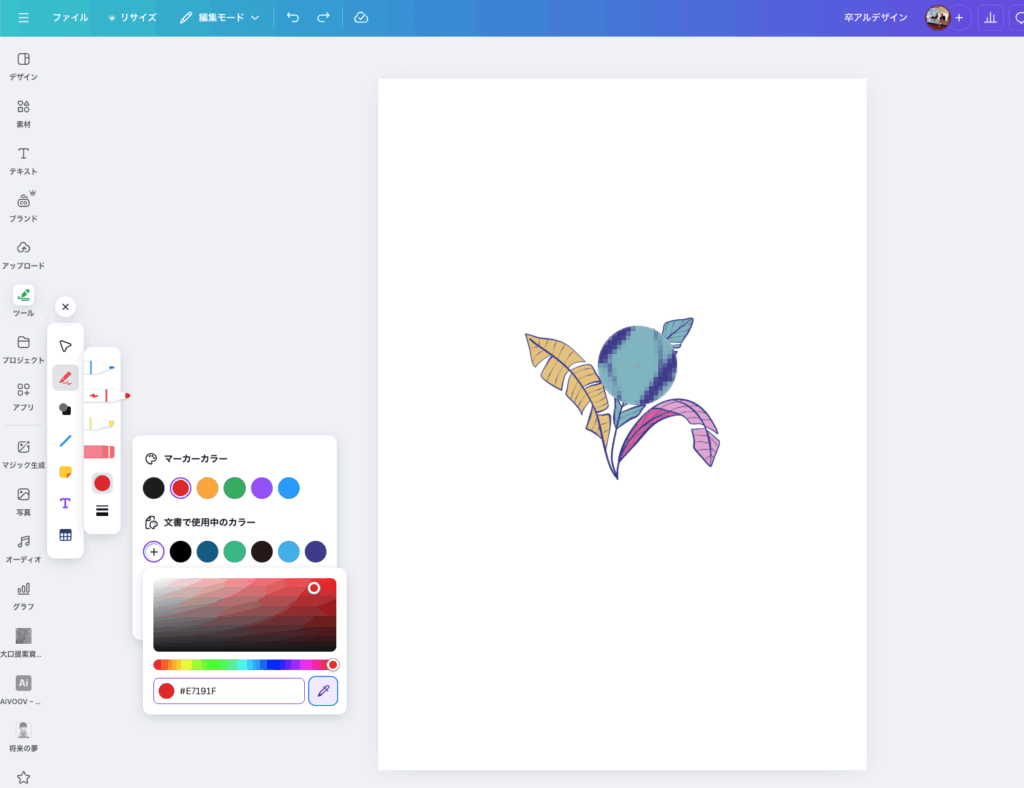
するとキャンバスにある色を吸い取って選択するモードになるので、選んだ素材でベタ塗りになっている箇所(グラデーションになっていないところ)を選択。
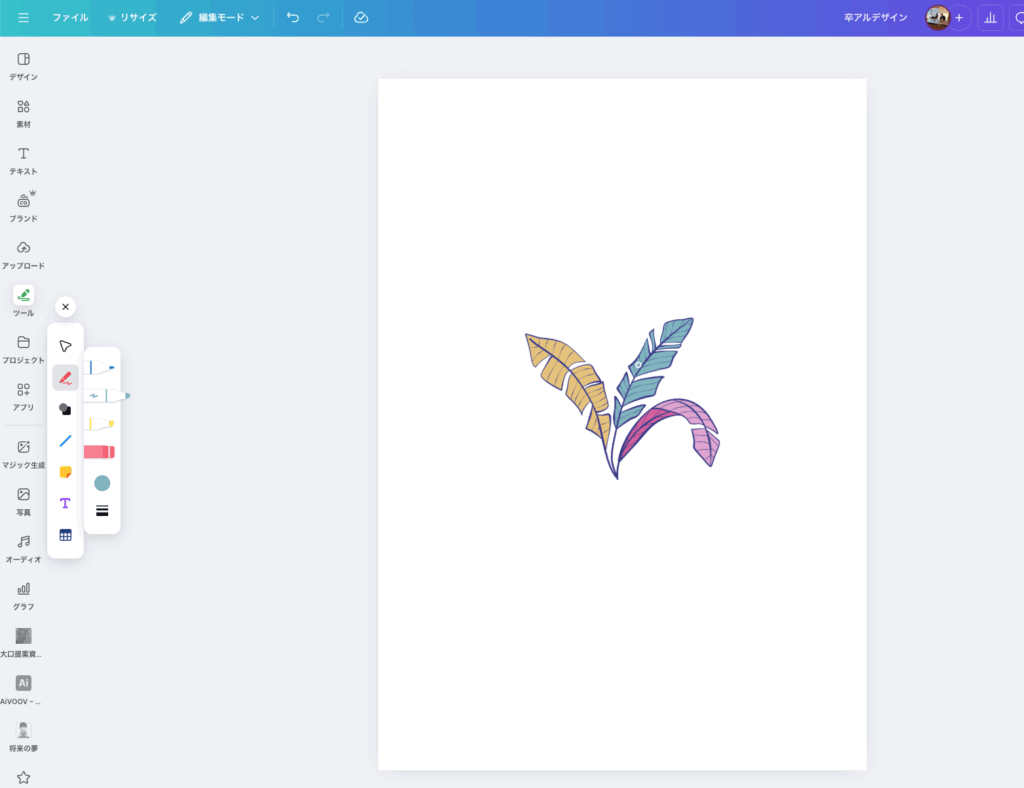
すると、その色がペンツールで描けるようになります。
さきほど吸い取った色の箇所にペンで点だけ描きます。
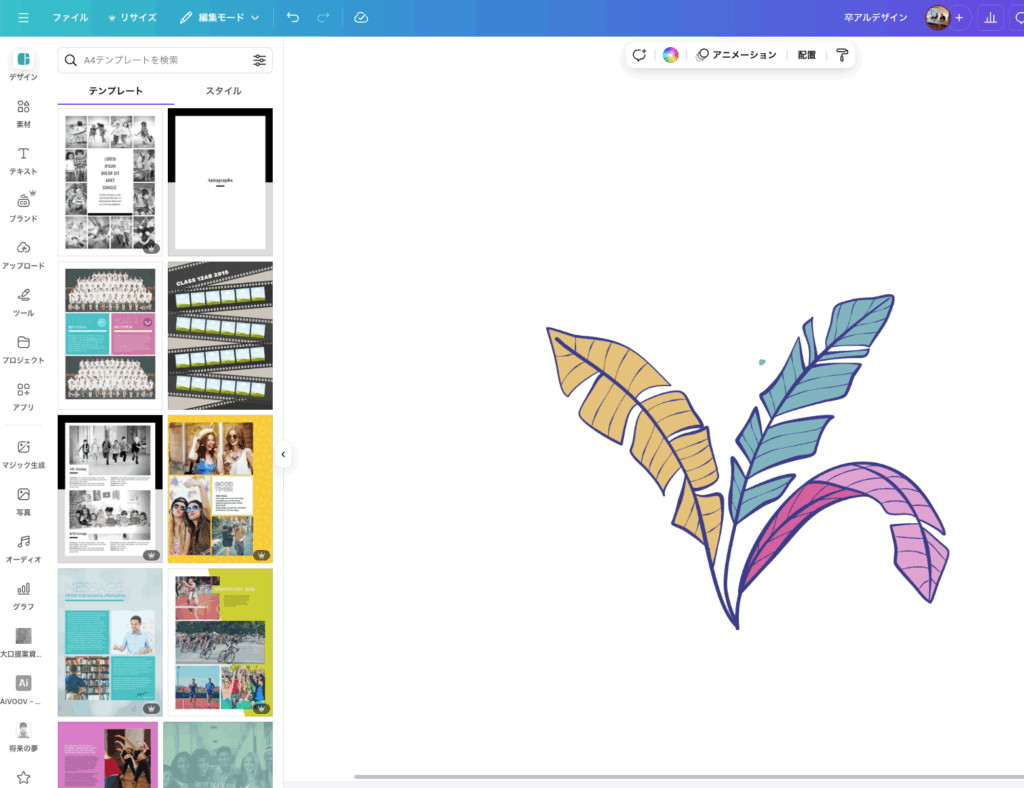
同じ色を上から描いただけなので、何も変化していないように見えますが、素材をズラしてみると青い点が描かれていることがわかります。
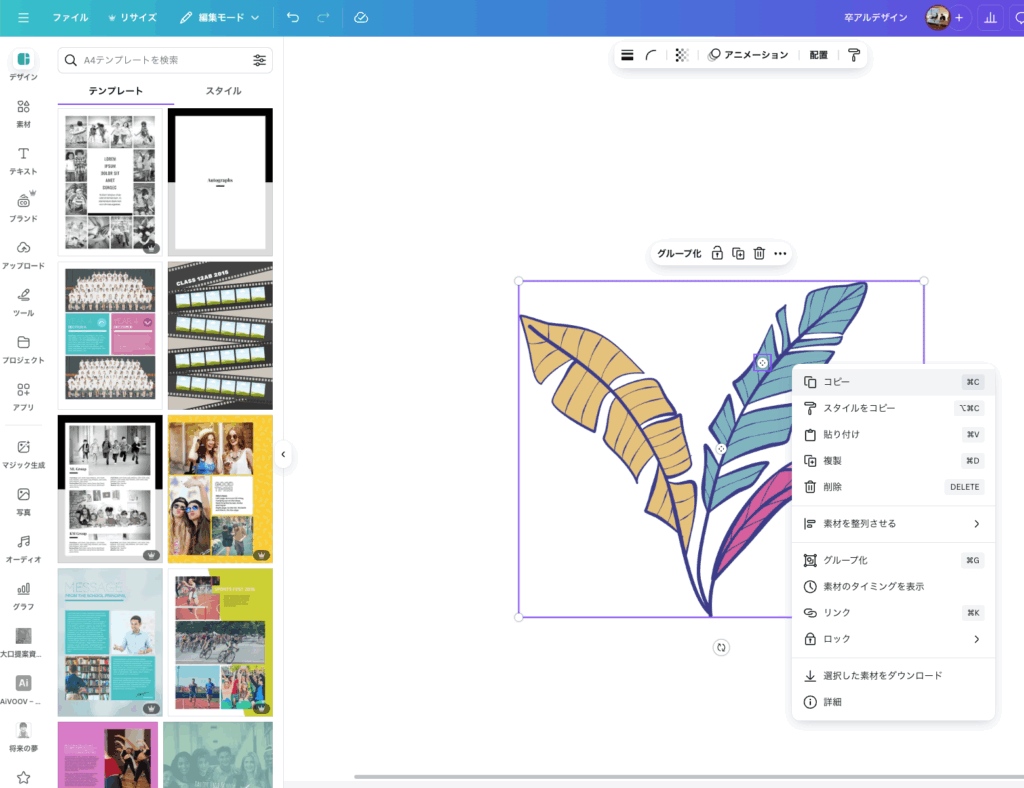
素材と描いた点を重ねた状態にして、一緒に選択した状態で右クリックすると、素材単体だけだと表示されていなかった【選択した素材をダウンロード】が表示されています。
書き出し設定
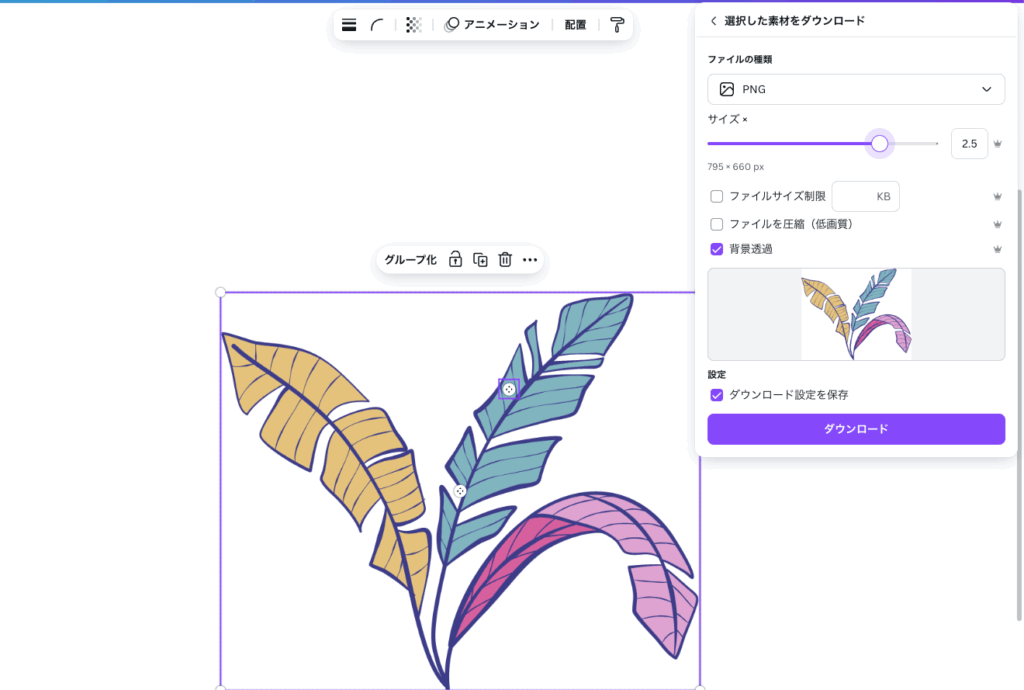
書き出すときは、サイズを『2』以上。今回は2.5にしておきました。
『背景透過』のチェックボックスを必ず☑️ONにした状態で、ダウンロードボタンをクリック。
そうすると、背景が透明の素材として使えるようになります。
らくらく制作ソフトで素材を使う
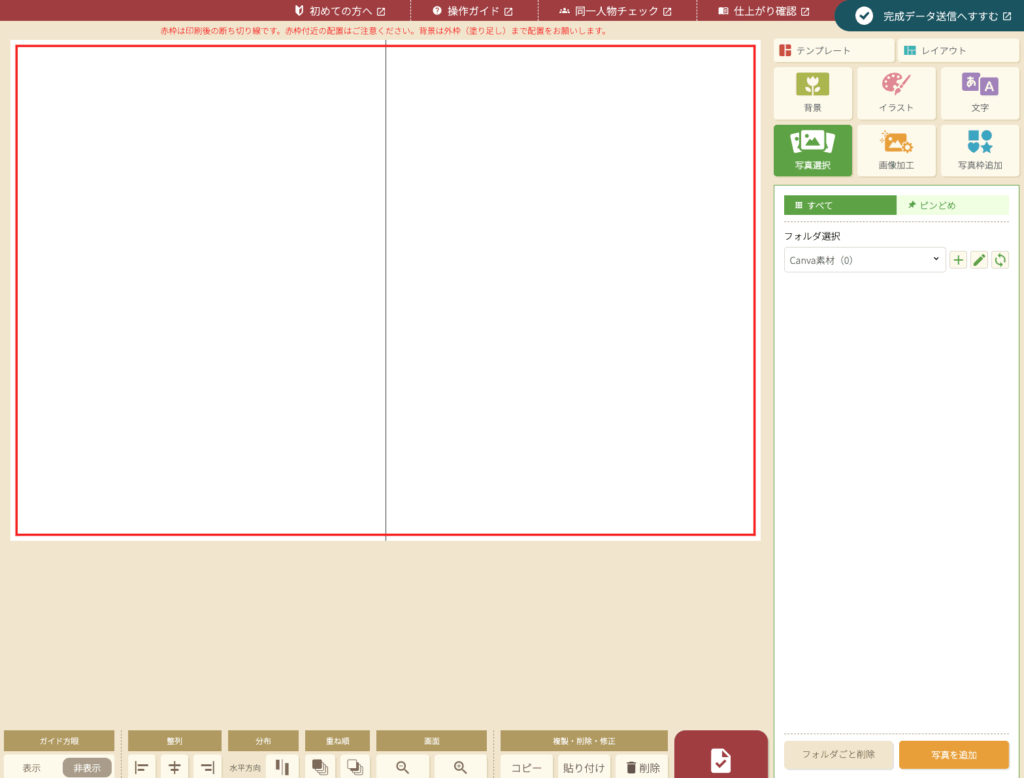
作った素材は写真として使いますので、【写真選択】メニューから、『Canva素材』というフォルダを作ってアップロードしていきます。
フォルダが作成できたら右下の【写真を追加】ボタンからアップロードしていきます。
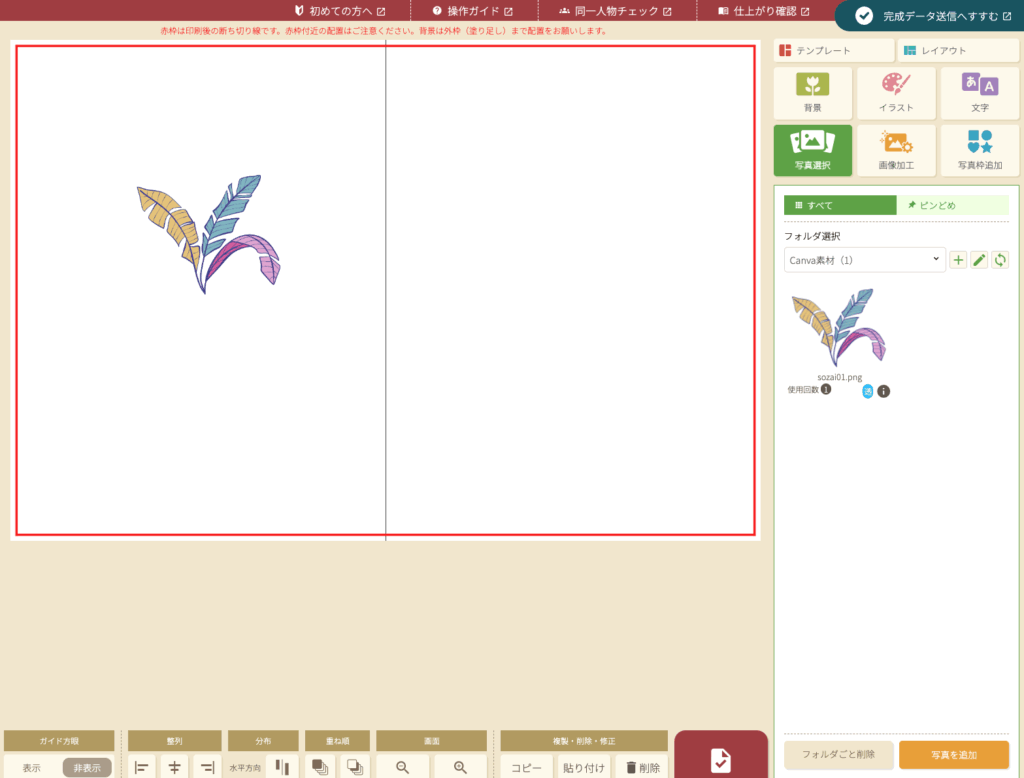
アップロードできたら、ドラッグ&ドロップでキャンバスに引っ張ってくるだけで配置できます。
ワンポイントアドバイス
Canvaには素材単体をダウンロードする機能がありません。
でも、ちょっとした編集を加えるだけでダウンロードが可能に。
らくらく制作ソフトで見つけられなかった素材は、ぜひ探してみて!





